Dans PowerPoint, vous pouvez ajouter du texte en fondu pendant la lecture de votre vidéo. En ajoutant des effets d’animation à votre texte, vous pouvez contrôler comment et quand votre texte s’affiche. Dans l’exemple ci-dessous, nous allons faire en sorte que le texte soit en fondu.
Ajouter une zone de texte avec du texte de superposition
-
Ouvrez la diapositive sur laquelle vous avez inséré la vidéo.
-
Dans le groupe Texte de l’onglet Insertion, cliquez sur Zone de texte.
-
Pointez sur la zone de la vidéo où vous souhaitez que le texte s’affiche, puis faites glisser pour dessiner la zone de texte sur celle-ci.
-
Entrez le texte dans la zone de texte.
Appliquer des effets d’entrée et de sortie à votre texte
-
Affichez votre vidéo et recherchez la ou les heures dans lesquelles vous souhaitez que votre texte soit fondu.
-
Sous l’onglet Lecture , utilisez Ajouter un signet pour insérer un signet à chaque position où vous souhaitez que le texte soit fondu.
-
Sous l’onglet Animations, dans le groupe Animation avancée, cliquez sur Volet Animation.
-
Pour ajouter un effet de fondu d’entrée à votre texte, sélectionnez la zone de texte à laquelle vous souhaitez ajouter l’animation d’entrée.
-
Dans l’onglet Animations, dans le groupe Animation avancée, cliquez sur Ajouter une animation.
-
Sous Entrée, sélectionnez Fondu.
-
Pour activer la commande de déclencheur, réélectionnez le texte dans la zone de texte.
-
Sous l’onglet Animations , dans le groupe Animation avancée , dans la liste Déclencheur , sélectionnez Sur signet, puis cliquez sur le signet correspondant à l’heure à laquelle la zone de texte doit être fondue.
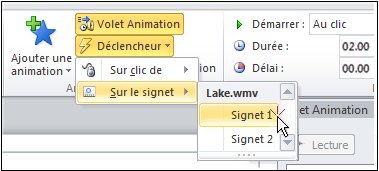
-
Pour ajouter un effet de fondu de sortie à votre texte, sélectionnez la zone de texte à laquelle vous souhaitez ajouter l’animation Quitter.
-
Sous l’onglet Animations , dans le groupe Animation avancée , sélectionnez Ajouter une animation.
-
Sous Quitter, sélectionnez Fondu.
-
Pour activer la commande de déclencheur, réélectionnez le texte dans la zone de texte.
-
Sous l’onglet Animations , dans le groupe Animation avancée , dans la liste Déclencheur , sélectionnez Sur signet, puis sélectionnez le signet qui correspond à l’heure à laquelle vous souhaitez que la zone de texte disparaisse.
Pour afficher un aperçu de l’affichage des animations, basculez vers l’onglet Diaporama , puis sélectionnez À partir de la diapositive active pour lire cette diapositive.
Voir aussi
Déclencher un effet d’animation
Ajouter des signets à des points d’intérêt dans les clips audio et vidéo










